무료폰트 설치 방법
무료폰트를 설치하는 방법 입니다.
포털 사이트에서 무료폰트로 검색합니다.
네이버에서 제공해주는 소프트웨어 쪽에서
설치할 예정이기 때문에
다른 포털사이트라면 네이버 무료폰트로
검색하시기 바랍니다.

검색결과 화면에서
화면을 아래로 내려보면 폰트 정보라는
구간이 나오게 됩니다.
여기에서 폰트 정보 더보기 를 클릭합니다.

네이버에서 제공하는 소프트웨어 화면입니다.
약 1600여개의 무료폰트가 있습니다.
최근 7일동안 많이 다운받은 무료폰트를 설치해보겠습니다.
나눔스퀘어라는 폰트를 클릭합니다.

폰트 상세 페이지로 넘어왔습니다.
화면에 사용범위, 저작권같은 내용은
한번씩 보면 좋습니다.
다운로드를 클릭 합니다.

OS를 확인해보라고 합니다.
다운로드 환경은 윈도우 기반입니다.
확인 했으니
확인 후 다운로드를 클릭 합니다.

일반속도로 다운로드 된다고 나옵니다.
로그인을 하면 고속으로 받을 수 있지만
요즘 인터넷 속도가 많이 빨라져서
크게 상관없으므로
일반속도로 다운로드를 진행 하겠습니다.

또 다운로드를 클릭하라고 나옵니다.
다운로드를 클릭하겠습니다.

IE 를 사용하고 있다면
아래 화면처럼
열기, 저장, 취소 버튼이 나오게 됩니다.
크롬은 설정된 폴더로
자동으로 다운로드 되니 참고하시기 바랍니다.
저장을 하셔도 되지만,
여기서는 열기를 클릭하겠습니다.

다운로드가 완료되고, 보안검사를 하는 중입니다.

지금 받은 폰트는 압축파일 형식입니다.
모든 폰트가 압축파일 형식은 아니고,
바로 설치가 되는 폰트들도 있습니다.
압축을 풀어 보겠습니다.
폰트가 4가지가 나옵니다.
설치되는 형식은
실행파일이거나
ttf - 트루타입폰트 형식의 파일 이어야 합니다.
한개씩 더블클릭을 해서 설치를 해보겠습니다.
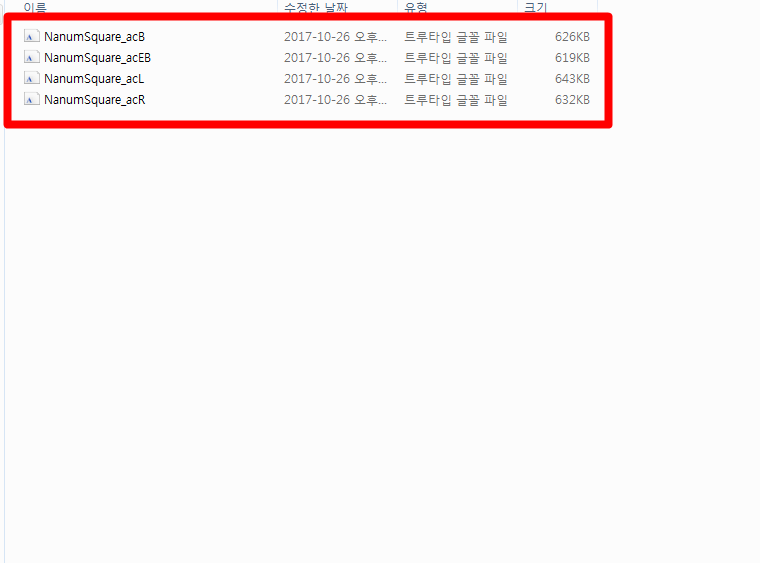
설치화면이 나옵니다.
여기서 설치를 클릭하면
자동으로 설치가 진행 됩니다.

설치가 완료되고나서
폰트가 적용되는 프로그램을 실행 합니다.
프로그램이 실행되고 있는 상태에서
폰트를 설치해도 적용이 안됩니다.
폰트를 설치하고 프로그램을 실행하시기 바랍니다.
여러가지 나눔 폰트가 설치가 된 모습입니다.

약 1600 여가지의 폰트가 있으니
기호에 맞게 설치를 하시고
잘 활용하시기 바랍니다.